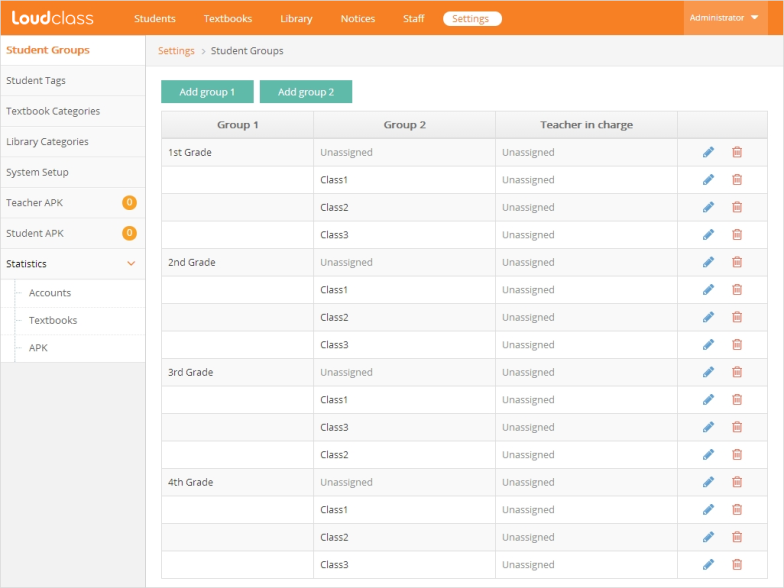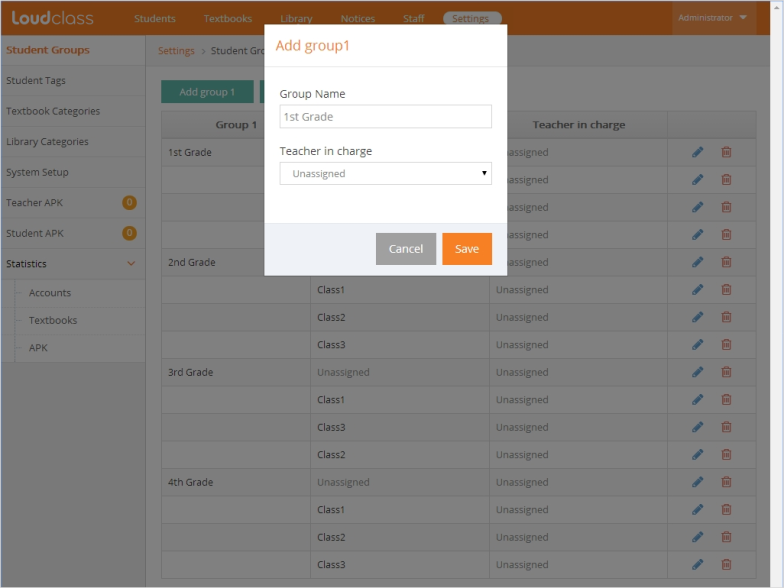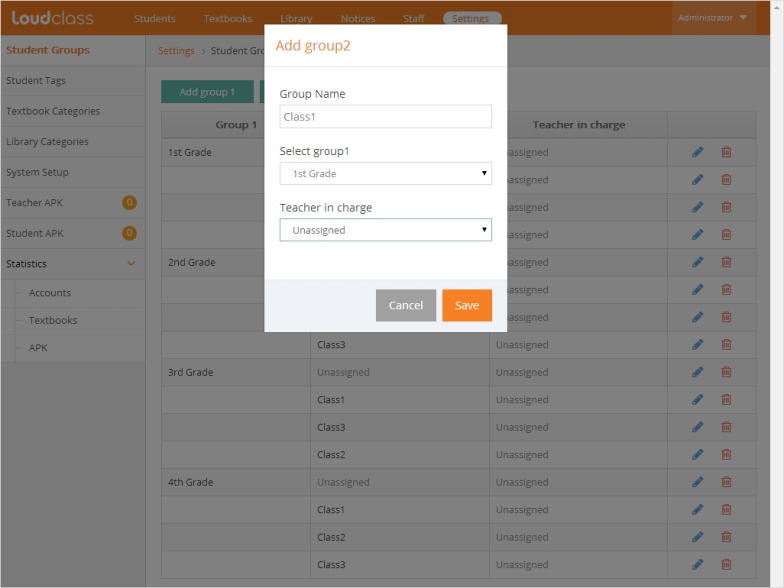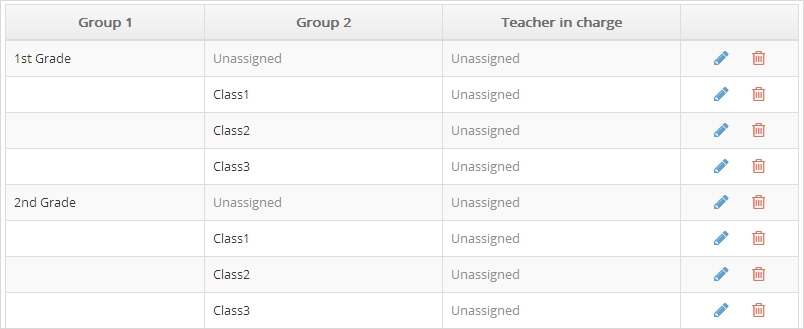学生团体为了在 Students上管理学生。 和教育机构的编制符合,设置学生团体的话,可以更加便利的管理学生。
1. 选择 Settings > Students Groups菜单。
2. 选择. Add group1 ![]() 按钮。
按钮。
3. 在Group name上端输入学生团体名, 在Teacher in charge选项中, 选择要管理该团体的老师。
参考 : 在Group1中带着1学年,2学年等学年的概念的学生团体的最高位分隔符。
4. 选择Save按钮,设置Group1并储存。
5. 选择Add group2 ![]() 按钮。
按钮。
6. 在Group name下位输入学生团体名, 在Group1选项里选择属于这个团体里面的上位团体。最后在Teacher in charge选项里,选择该团体要管理的老师。
参考 : Group2里带着1班,2班等学年下面的小团体的概念,是下位分隔符。
7. Select the “Save” button to save Group2 as a sub-group of Group1。
参考 : 设置的团体在各Group1和 Group2里, 按照团体名称的顺序罗列。
帮助语 : 与教育机构的编制设置相符, 对管理学生或学生在课程中的指定有好处。
团体担当者设置 Teacher in charge是向有课程开设权限的老师, 通过添加,通过可以赋予的角色,得到修改学生权限。 虽然不是必需的设置,要设置的情况即使不是学生管理担当职员,也可以在必须修改学生情报的时候,很容易的进行修改。 在Group1(上位团体)上设置的团体担当者,拥有在相关的团体里所属的所有下位团体的学生的修改权限。Group2(下位团体)上设置的团体担当者,只拥有该团体里所有包含的学生的修改权限。
团体删除
- Group1 (上位团体)里包含下位Group2(下位团体)的情况,Group1删除的话,下位的Group2也一起删除。在Group1里面的学生也全部向Unassigned团体里移动了。
- Group2删除时,该团体里的学生全部向Group1 > Unassigned团体移动。
连接观看
团体或学生管理担当职员的角色视频观看
什么叫职员角色?
学生添加和修改